Um eine Überwachungskamera auf einfache Weise einzurichten empfiehlt sich die Verwendung eines Raspberry Pi (etwa 35 €) und eine dazu passende Kamera (etwa 25 €).
Der Raspberry Pi benötigt ein Betriebssystem, das mithilfe einer Mikro-SD-Karte eingebunden werden kann. Wie das gelingt, wird hier erklärt.
Ausgelöst werden soll die Kamerafunktion von dem Bewegungsmelder HC-SR501, der hier vorgestellt worden ist.
Und so sind die Teile mit dem Raspberry Pi zu verbinden:
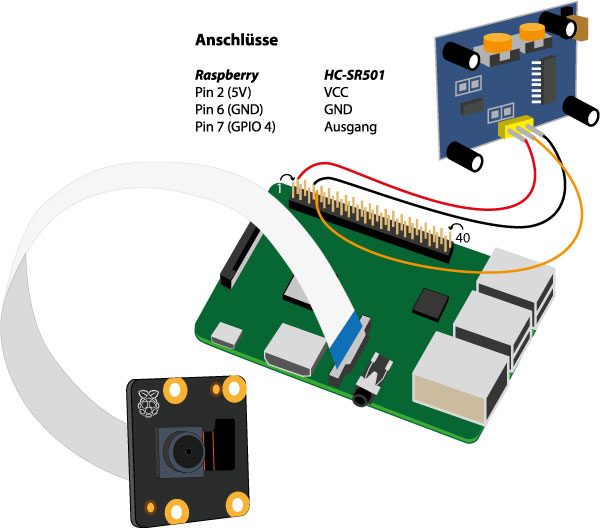
Danach wird der Raspberry Pi über ein HDMI-Kabel mit dem Monitor verbunden und über den Mikro-USB-Port mit Strom aus dem 5V-Netzteil versorgt. Eine Bluetooth-Tastatur mit integriertem Touchpad macht die Bedienung kabellos möglich. Sind Maus und Tastatur kabelgebunden, können diese über USB-angeschlossen werden.
Das Betriebssystem des Raspberry Pi startet automatisch, wenn eine 5V Spannung anliegt.
Zunächst muss die Kamera eingebunden werden. Dazu auf die Himbeere klicken und in dem sich öffnenden Dialog „Einstellungen“ und „Raspberry-Pi-Konfiguration“ auswählen. Es öffnet sich ein Fenster in dem „Schnittstellen“ die Kamera aktiviert werden kann. Nach einem Neustart steht sie dann zur Verfügung.
Um dann die Programmierumgebung zu starten erneut auf die Himbeere in der Kopfzeile klicken und in dem sich öffnenden Menü „Entwicklung“ und „Python 3 (IDLE)“ anwählen.
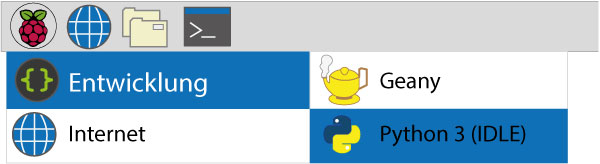
Es öffnet sich die Python Shell. Sie ist vergleichbar mit dem seriellen Monitor der Arduino IDE.
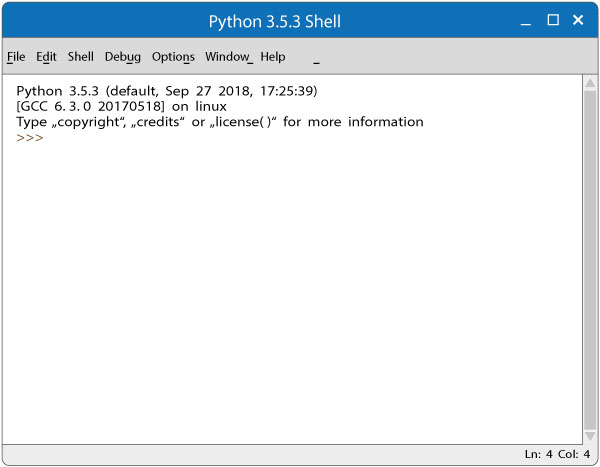
In der Shell unter „File“ auf „New File“ klicken und so ein neues Fenster erzeugen…
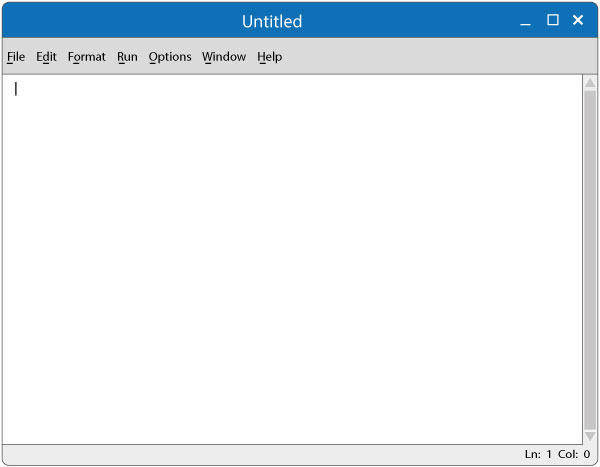
in das der unten stehende Code über Copy & Paste eingefügt werden kann.
Programmcode:
from gpiozero import MotionSensor
from picamera import PiCamera
import time
import datetime
# Variablen für Sensor und Kamera erzeugen
pir = MotionSensor(4)
camera = PiCamera()
# Namen für die Bilder aus Datum und Zeit zu erzeugen
def getFileName():
return datetime.datetime.now().strftime("%Y-%m-%d_%H.%M.%S.jpg")
while True:
# Namen geben
filename = getFileName()
# Auf eine Bewegung warten
pir.wait_for_motion()
# Text in der Shell ausgeben
print("Bewegung entdeckt!")
# Vorschau auf dem Bildschirm bis das Bild gespeichert ist
camera.start_preview()
# Bild erstellen
camera.capture(filename)
camera.stop_preview()
# 10 Sekunden bis zum Neubeginn warten
time.sleep(10)Bevor der Code ausgeführt wird, muss er in einer Datei gespeichert werden, beispielsweise auf dem „Schreibtisch“ (/home/pi/Schreibtisch).
Ist das geschehen, kann er mit F5 oder über den Menüpunkt „Run“ zur Ausführung gebracht werden.
Wenn alles richtig ist und der Sensor eine Bewegung entdeckt, wird auf dem Monitor kurz gezeigt, was die Kamera sieht. Zeitgleich erscheint in der Shell der Hinweis „Bewegung entdeckt“ und auf dem Desktop („Scheibtisch“) wird ein Bild abgelegt mit Datum und Uhrzeit als Dateinamen.
Danach pausiert die Routine für 10 Sekunden, ehe sie durch eine weitere Bewegung erneut gestartet wird.